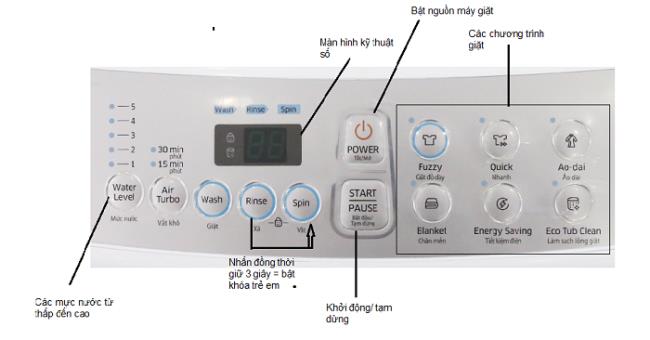Samsung é uma das marcas de máquinas de lavar preferidas por muitas famílias atualmente. No entanto, nem todo mundo sabe como usar a máquina de lavar Samsung para tirar o máximo proveito de suas funções, especialmente para usuários que usam a máquina de lavar pela primeira vez. Se você ainda não sabe como fazer isso, consulte imediatamente as instruções sobre como usar a máquina de lavar Samsung abaixo!
>> Instruções sobre como usar uma máquina de lavar Electrolux de A a Z
Por que a máquina de lavar da Samsung é popular entre muitas pessoas?
Como uma das principais marcas de máquinas de lavar , a Samsung é sempre escolhida por muitas pessoas por:
- Design luxuoso e elegante da máquina de lavar, adequado para muitos espaços residenciais.
- O tamanho da máquina de lavar é diversificado, feito de materiais duráveis, não enferrujam, por isso a vida útil da máquina é muito elevada.
A máquina é fácil de usar, com um painel de botões e mostradores que registram claramente as funções.
- Os produtos são sempre aprimorados e equipados com tecnologia de lavagem moderna, como a tecnologia de lavagem Eco Bubble, tecnologia antibacteriana Ag + Silver Nano ™ ... e muitos outros recursos convenientes, como trava de segurança, adequada para a família. ter filhos pequenos.
- A máquina opera suavemente, reduz o ruído e é capaz de economizar energia de forma eficaz graças à tecnologia Inverter integrada.
- Cuba de lavagem de alta qualidade com design exclusivo, ajuda a remover manchas difíceis, mas não danifica a roupa.
Instruções para usar as portas horizontais e superiores da máquina de lavar Samsung
Instruções sobre como usar uma máquina de lavar Samsung de carregamento superior
Botões de função no painel superior da máquina de lavar Samsung:
- Power: botão liga / desliga da máquina de lavar, usado para ligar / desligar a máquina.
- Iniciar / Pausa: Iniciar / Pausar o processo de lavagem.
- Nível de água: Exibe os níveis de água de baixo a alto.
- Tela LED: Exibe o tempo restante de lavagem.
- Programas de lavagem: Fuzzy (roupa pesada), Quick (lavagem rápida), Ao dai (lavagem longa), Elanket (lavagem do cobertor), Economia de Energia (economia de energia) e Eco Tub Clean (Limpar a cuba )
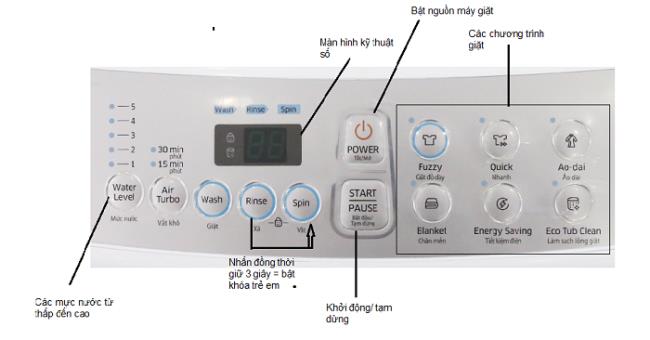
Ilustração do painel da máquina de lavar Samsung de porta superior
Como usar a máquina de lavar de carregamento superior Samsung:
Etapa 1: Pressione o botão Liga / Desliga para ligar a máquina.
Passo 2: Abra a porta da máquina de lavar e coloque as roupas dentro do balde de lavagem. Feche a porta da máquina de lavar.
Etapa 3: coloque detergente e amaciante na bandeja dedicada.
Passo 4: Escolha o nível de água adequado para o volume da roupa. As máquinas de lavar da Samsung têm atualmente 5 níveis de água, dos quais o nível 1 é o mais baixo e o 5 é o mais alto.
Etapa 5: Selecione um programa de lavagem.
Passo 6 : Pressione o botão Iniciar / Pausa para iniciar o processo de lavagem.
Instruções para usar a máquina de lavar de porta horizontal Samsung
Botões de função no painel de controle da máquina de lavar Samsung horizontalmente

Ilustração do painel da máquina de lavar de porta horizontal Samsung
- Power: botão liga / desliga da máquina de lavar, usado para ligar / desligar a máquina.
- INICIAR / PAUSAR: Inicia / pausa o programa de lavagem.
- Botão giratório de seleção de programa: Ao selecionar um programa, a luz acenderá no botão correspondente a esse programa. Alguns programas de lavagem da máquina de lavar Samsung, como: Lavagem Diária, Rápida (lavagem rápida), Algodão (lavar tecidos de algodão), Centrifugação (centrifugar), Enxaguar + Centrifugar (Centrifugar + Enxaguar), Cuidados com o Bebê (lavando roupa de criança) ...
- Tela LED: Exibe o tempo restante de lavagem.
- Botão de temperatura (Temp): Altera a temperatura de acordo com o tecido.
- Botão giratório (girar)
- Atraso Fim: botão de fim do temporizador, ajuda a definir a hora de fim da lavagem.
- Botão de opção de lavagem: selecione os modos de lavagem, como lavagem forte, pré-lavagem, lavagem forte + enxágue ...
>> Coisas que você deve saber ao usar a lavadora frontal
Como usar a máquina de lavar de porta horizontal Samsung:
- Etapa 1: Pressione o botão Liga / Desliga (botão Liga / Desliga) para ligar a máquina.
- Passo 2: Abra a porta da máquina de lavar e coloque as roupas no balde de lavagem. Em seguida, feche a porta da lavadora.
- Etapa 3: coloque detergente e amaciante na bandeja dedicada.
- Passo 4: Rode o botão para selecionar um programa de lavagem adequado.
- Passo 5: Pressione o botão Iniciar / Pausa para iniciar o processo de lavagem.
Instruções para usar a função de trava de segurança em uma máquina de lavar Samsung
Ativar o modo de bloqueio de segurança em uma máquina de lavar Samsung é bastante simples. Você só precisa pressionar os botões "Enxaguar" e "Girar" ao mesmo tempo por cerca de 3 segundos. Nesse momento, a luz do Child Lock acende, indicando que a instalação foi bem-sucedida. A função de bloqueio para crianças permanece ativa quando você desliga a máquina de lavar. Para cancelar o modo, basta fazer a mesma coisa que você fez na configuração inicial.
Instruções sobre como desligar o alarme em máquinas de lavar Samsung
Quando você deseja desligar o alarme da máquina de lavar Samsung, você só precisa pressionar 2 botões Girar e Opções ao mesmo tempo em 3 segundos. Nesse momento, a luz Sound Off acenderá. Você pode definir o tom do alarme para todos os modos de lavagem. Quando você quiser cancelar, você só precisa executar a mesma ação do início.
Acima estão as instruções para usar a máquina de lavar de carregamento superior Samsung e a porta horizontal que você pode consultar. Como pode ser visto, a lavadora Samsung possui um painel de controle bastante simples. Basta olhar com atenção e você pode clicar para escolher o programa certo e terminar a lavagem rapidamente.